Personalizar el tipo y estilo de un gráfico de Excel 2010
Cuando se agrega un gráfico a una hoja de cálculo de Excel 2010, una ficha Herramientas de gráficos de diseño aparece en la cinta. Usted puede utilizar los botones en la ficha Herramientas de gráficos de diseño para personalizar el tipo de gráfico y estilo. La ficha Diseño contiene los siguientes grupos de botones:
Grupo Tipo
Haga clic en el Cambiar tipo de gráfico botón en el grupo Tipo de cambiar el tipo de gráfico, por ejemplo, para pasar de un gráfico de barras de un gráfico de líneas o un gráfico circular. Simplemente haga clic en la miniatura de la nueva tipo de gráfico en el cuadro de diálogo Cambiar tipo de gráfico que muestra todos los tipos de gráficos en Excel.
Haga clic en el Guardar como plantilla botón en el grupo Tipo para abrir el cuadro de diálogo Guardar plantilla gráfica, donde se guarda el formato de la tabla actual y el diseño (por lo general después de personalizar) como una plantilla a utilizar para crear gráficos futuras.
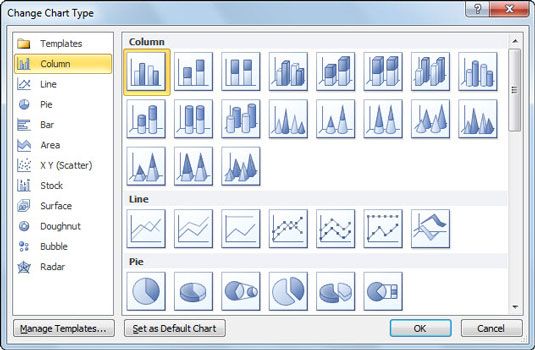
Grupo de datos
Haga clic en el Interruptor Fila / Columna botón en el grupo de datos de incorporar inmediatamente los datos de hoja de cálculo utilizadas para las Entradas de leyenda (series) con los datos de las etiquetas de los ejes (categorías) en el gráfico seleccionado.
Haga clic en el Seleccionar datos botón en el grupo de datos para abrir el cuadro de diálogo Seleccionar origen de datos, en donde no sólo se puede transponer las Entradas de leyenda (serie) con las etiquetas de los ejes (categorías), pero también se puede editar a cabo o añadir entradas particulares a una u otra categoría.
Grupo Layouts Gráfico
Haga clic en el Más botón (el botón con la barra horizontal y el triángulo apuntando hacia abajo) en el grupo de diseños de diagrama para mostrar todas las imágenes en miniatura en la galería desplegable diseños de diagrama. Luego haga clic en la miniatura del nuevo estilo diseño que desee aplicada a la tabla seleccionada.
Grupo Estilos Gráfico
Haga clic en el Más botón (el botón con la barra horizontal y el triángulo apuntando hacia abajo) en el grupo Estilos de gráfico para mostrar todas las imágenes en miniatura en la galería desplegable Estilos de gráfico. Luego haga clic en la miniatura del nuevo estilo gráfico que desea aplicada a la tabla seleccionada.
Tenga en cuenta que la tabla de diseño y los estilos de gráficos galerías no utilizan la función de vista previa en vivo. Esto significa que usted tiene que hacer clic en una miniatura en la galería y en realidad aplicarlo a la carta seleccionada con el fin de ver cómo se ve.







